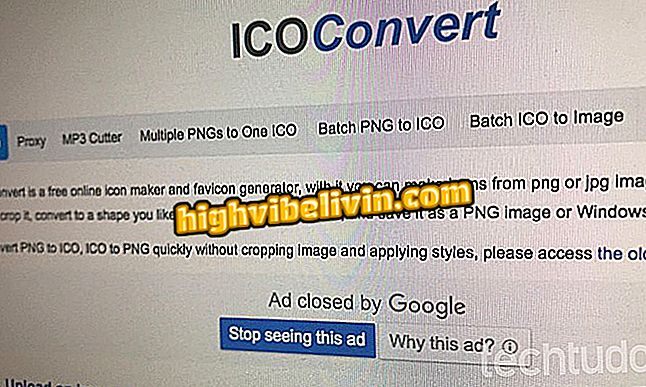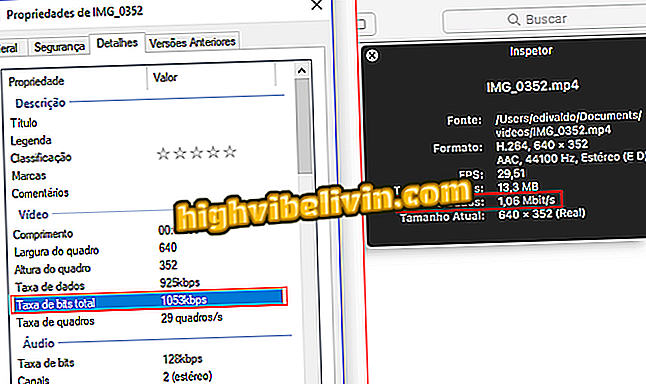Hvordan redigere og dele utskrifter på iPhone med iOS 11
Ta og redigere utskrifter på iPhone etter oppgradering til iOS 11 er blitt mer komplett, siden den nye versjonen av operativsystemet tilbyr flere redigeringsalternativer. Nå, så snart brukeren utfører skjermopptaket på Apples mobiltelefon, vises et multifunksjonsvindu i nedre venstre hjørne.
Blant nyhetene er muligheten til å tegne, skrive, sirkulere og sette inn piler, for eksempel, foruten å dele bildet og lagre bildet i kamerarullen. For å dra nytte av alle funksjonene som oppdateringen i operativsystemet har brakt til skjermbilder, sjekk ut alt som er mulig etter at du har skrevet ut på iPhone med iOS 11.

iOS 11: Slik redigerer og lagrer du en iPhone-utskrift
Hva er endret på iOS 11: Møt 11 interessante nyheter på iPhone og iPad
Hvordan redigere utskrift
Trinn 1. Når du har fått utskrift av iPhone med iOS 11, klikker du på vinduet som vises nederst til venstre på skjermen for at redigeringsalternativene skal vises. Nederst finner du de tilgjengelige funksjonene. For å tegne på skjermen, velg en av børstene, fargen og gjør flyttingen med fingeren på skjermen.

Rediger utskriftene på iPhone med iOS 11
Trinn 2. Berør plussymbolet (+) i nedre høyre hjørne av skjermen for å se de andre funksjonene. Du kan legge til tekst, lage en signatur, sette inn et forstørrelsesglass i bildet, og merk bildet med piler og andre former.

Rediger alternativer når du tar en utskrift av iPhone-skjermen med iOS 11
Trinn 3. Ved å klikke på "Signatur" -alternativet, kan du signere skjermen med din egen finger. Innenfor "Tekst" -funksjonene kan du også endre noen grunnleggende formatering, for eksempel størrelse, posisjon og skrift.

Opprette en signatur og endre formatering av tekst i iPhone-utskrift med iOS 11
Lagring og deling
Trinn 1. Trykk på "OK" for å lagre utskriften på iPhone kamerarulle. Hvis du vil dele bildet, trykker du på nedre venstre hjørne av skjermen, og velger hvordan du vil dele.

Lagre og del utskrift på iPhone med iOS 11
Gå tilbake for å redigere
Trinn 1. Hvis du vil redigere den nye utskriften, åpner du bildet i kamerarullen og trykker på "Rediger" øverst til høyre på skjermen. Deretter klikker du på trepunkts-symbolet i underskriften.

Redigere utskrift på iPhone
Trinn 2. I vinduet som åpnes, velg "Merking". Bare rediger utskriften på nytt.

Rediger utskriften på nytt på iPhone
Benytt deg av tipsene for å bruke alle funksjonene som er tilgjengelige i iOS 11 iPhone-utgaven.
Hvordan komme tilbake til den gamle iOS på iPhone? Oppdag i forumet.